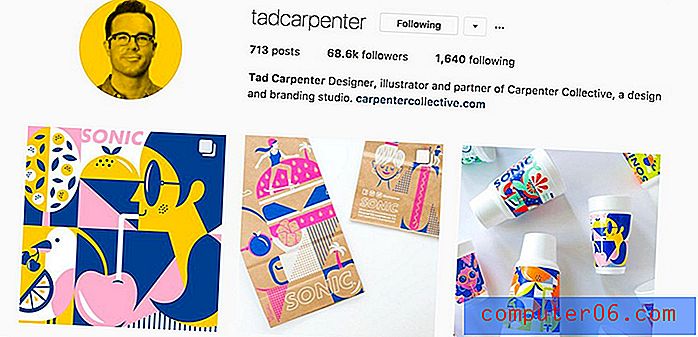Comment désactiver le son Airdrop sur un iPhone 7
Votre iPhone peut émettre un certain nombre de sons et afficher de nombreux types de notifications lorsque vous recevez quelque chose comme un appel téléphonique ou un SMS. Mais il existe un certain nombre d'autres sons et alertes que vous pouvez recevoir, y compris ceux associés à la fonction Airdrop de l'iPhone.
Si vous aviez précédemment configuré les notifications de votre iPhone pour les fonctionnalités les plus couramment utilisées, mais que vous n'avez commencé à utiliser Airdrop, vous avez peut-être trouvé le son de notification pour un Airdrop indésirable. Notre didacticiel ci-dessous vous montrera comment modifier le paramètre de notification sonore Airdrop afin de pouvoir le désactiver et recevoir Airdrops en silence.
Comment désactiver le son de notification Airdrop sur un iPhone
Les étapes de cet article ont été effectuées sur un iPhone 7 Plus dans iOS 12. En effectuant les étapes de ce guide, vous désactiverez le son qui sera lu lorsque vous recevrez un fichier via Airdrop. Cela n'affectera aucune des autres notifications Airdrop et ne vous empêchera pas de recevoir des fichiers Airdrop.
Étape 1: ouvrez l'application Paramètres .

Étape 2: choisissez l'option Sons et haptiques .
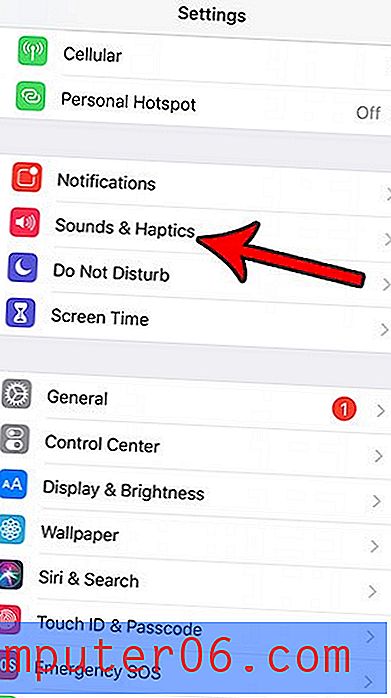
Étape 3: faites défiler vers le bas et sélectionnez l'option Airdrop .
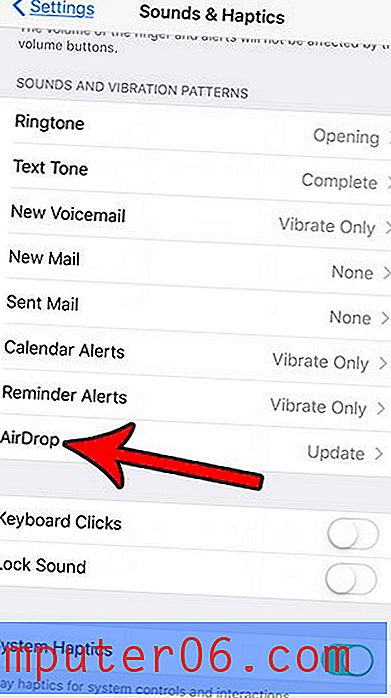
Étape 4: appuyez sur l'option Aucun en haut de la liste dans la section Tonalités d'alerte .
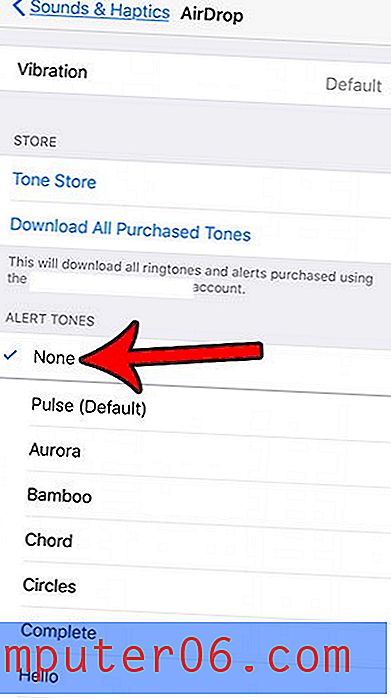
Si vous faites défiler vers le bas sur ce menu, vous trouverez également une option pour utiliser une sonnerie pour ce son. De plus, en haut du menu, il y a une option Vibration où vous pouvez choisir le style de vibration, ou choisir de ne pas faire vibrer votre téléphone lorsque vous recevez un Airdrop.
Vous manquez d'espace de stockage? Consultez notre guide pour supprimer des éléments sur un iPhone si vous avez besoin de libérer de l'espace de stockage afin de pouvoir télécharger plus de fichiers et d'applications sur votre iPhone.